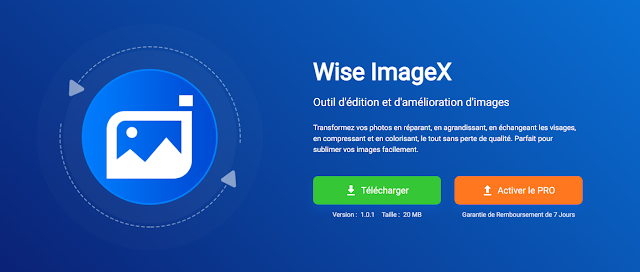Comment verrouiller un fichier par mot de passe

Pour une raison ou une autre, il est parfois nécessaire de verrouiller un fichier ou un dossier par un mot de passe afin de s'assurer qu'il ne peut pas être lu, modifié ou supprimé. L'équipe de WiseCleaner a ajouté une nouvelle fonction de verrouillage des fichiers dans la dernière version de Wise Folder Hider pour répondre à ce besoin ! La fonction de verrouillage des fichiers de Wise Folder Hider ajoute une barrière de protection unique aux fichiers importants des utilisateurs, empêchant ainsi leur utilisation abusive ou leur modification malveillante. Il s'agit d'une fonction utile pour les particuliers et les entreprises. Comment verrouiller un fichier avec Wise Folder Hider ? Pour verrouiller un fichier avec Wise Folder Hider, procédez comme suit : Étape 1 : Lancez Wise Folder Hider Ouvrez Wise Folder Hider sur votre ordinateur. Cliquez sur Oui lorsque l'invite UAC apparaît. Si vous n'avez pas installé Wise Folder Hider sur votre ordinateur auparava